电脑图标消失怎么恢复?隐藏图标如何找回?
- 电脑技巧
- 2025-04-11
- 9
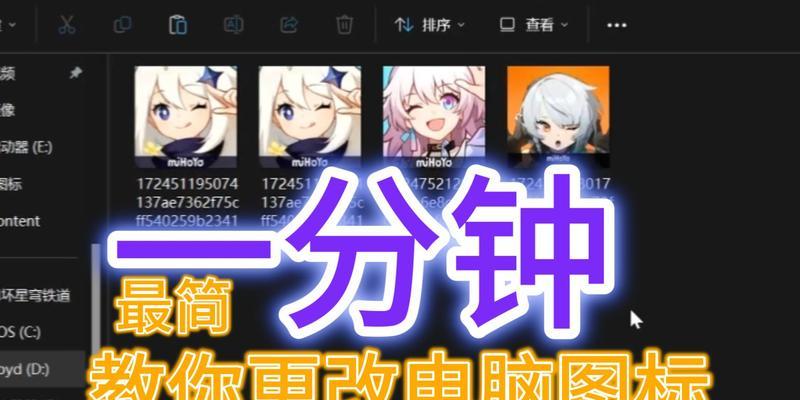
随着信息技术的快速发展,电脑已成为我们日常学习和工作不可或缺的工具。在日常使用过程中,我们可能会遇到电脑图标消失的情况,尤其是在进行系统清理或操作不当之后。图标消失,不...
随着信息技术的快速发展,电脑已成为我们日常学习和工作不可或缺的工具。在日常使用过程中,我们可能会遇到电脑图标消失的情况,尤其是在进行系统清理或操作不当之后。图标消失,不仅影响使用效率,也可能会让用户感到困扰。本文将详细介绍如何恢复电脑上消失的图标,以及如何找回隐藏的图标。
电脑图标消失的原因
在开始操作前,我们需要了解导致图标消失的原因,这有助于我们更好地进行恢复工作。
1.系统错误或软件冲突:某些更新或软件安装可能会影响系统的图标显示。
2.用户误操作:不小心进行了错误设置或删除了图标。
3.病毒或恶意软件攻击:电脑被病毒或恶意软件感染,导致图标丢失。
4.系统设置问题:系统设置被更改,比如桌面图标显示选项被关闭。
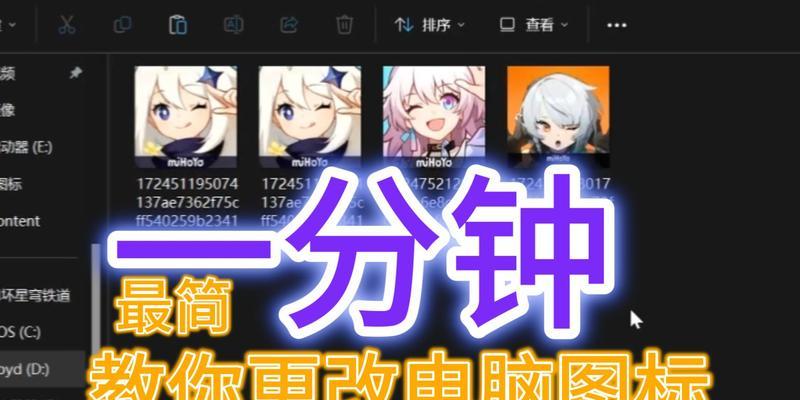
如何恢复电脑图标
检查系统设置
我们应该检查一些基本的系统设置,以确保没有简单的设置错误。
桌面图标显示设置:
1.右键点击桌面空白处。
2.在弹出的菜单中选择“视图”。
3.确认“显示桌面图标”选项被勾选。
利用文件资源管理器
如果桌面图标被隐藏,还可以通过文件资源管理器找回。
1.打开“文件资源管理器”。
2.寻找“此电脑”或“计算机”等文件夹图标。
3.右键点击,选择“固定到开始”或“固定到任务栏”。
使用系统还原点
如果上述方法都无效,可以考虑使用系统还原功能,回到图标消失之前的状态。
1.按下`Win+R`键,输入`rstrui.exe`并按回车。
2.按照向导提示,选择一个还原点,然后点击“下一步”恢复。
扫描并修复系统文件
病毒或系统问题可能会导致文件损坏,使用系统文件检查器工具可以帮助修复。
1.在“开始”菜单搜索框中输入`cmd`。
2.右键点击“命令提示符”,选择“以管理员身份运行”。
3.在命令提示符窗口中输入`sfc/scannow`并回车。
4.系统将自动扫描并修复损坏的系统文件。
创建新的用户账户
有时,用户个人账户出现问题也会导致图标消失,此时创建新的用户账户可能解决问题。
1.打开“设置”。
2.点击“账户”。
3.在左侧菜单中选择“家庭及其他用户”。
4.点击“添加其他用户”并按照指示操作。
使用第三方恢复软件
如果以上方法都未能解决问题,可以尝试使用第三方软件进行修复或恢复。
1.选择一款可靠的第三方数据恢复软件。
2.按照软件提示进行操作,通常包括扫描丢失的图标和文件、预览可恢复内容、执行恢复。
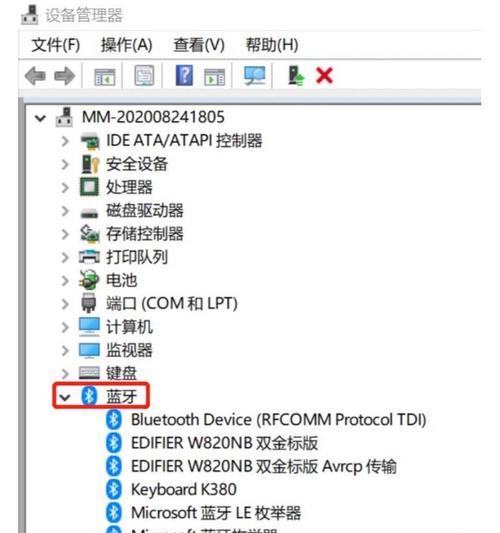
如何找回隐藏的图标
除了消失的图标,隐藏的图标找回也很关键。以下是一些找回隐藏图标的步骤。
查找“显示隐藏文件”选项
1.打开“控制面板”。
2.选择“文件夹选项”。
3.在“查看”标签页下,找到“显示隐藏的文件、文件夹和驱动器”并勾选。
4.点击“应用”后“确定”。
使用任务管理器
有时,一些运行中的程序或进程会隐藏图标,我们可以通过任务管理器找到它们。
1.按`Ctrl+Shift+Esc`键打开任务管理器。
2.在“进程”标签中查看是否有相关的隐藏图标程序。
3.在任务栏上右键点击,选择“任务管理器”中“启动”选项卡,禁用不必要的启动项。
针对特定程序的图标找回
1.打开该程序。
2.查看程序是否有设置选项来显示图标到任务栏或桌面。
系统托盘区域查找
有些程序的图标可能隐藏在任务栏的系统托盘区。
1.检查任务栏右下角的系统托盘区域。
2.如果图标隐藏,可以点击向上的箭头展开。
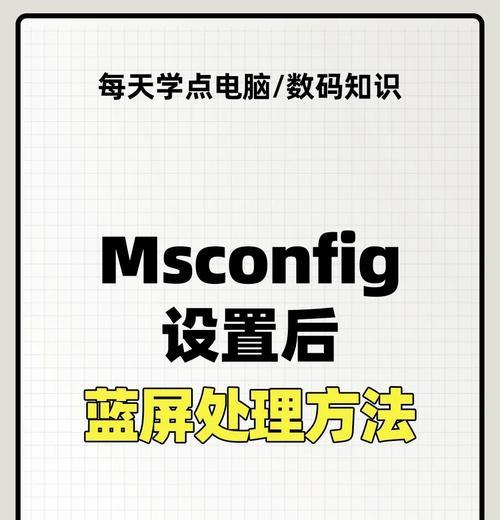
常见问题解答
电脑图标恢复后还会再次消失吗?
如果是系统或软件的临时问题,图标恢复后通常不会再消失。但若问题未根除,也有可能再次发生。一旦发现图标消失,应该及时查明原因并解决。
找回隐藏图标后如何防止再次隐藏?
保持系统和软件更新,定期进行系统维护,避免不正确的设置更改,这些都是防止图标再次隐藏的有效措施。
使用第三方软件恢复图标安全吗?
使用知名且评价良好的第三方软件相对安全,但依然存在一定的风险。确保从官方网站下载,并在使用前了解其具体功能和用户评价。
系统还原会丢失个人文件吗?
系统还原一般不会影响个人文件,它主要是还原系统文件和设置到之前的状态。但建议在进行系统还原之前备份重要文件,以防不测。
结语
电脑图标消失或隐藏的问题虽然令人烦恼,但通过上述步骤和方法通常都可以得到妥善解决。了解电脑图标消失的原因,并掌握恢复和找回图标的方法,将帮助你更加从容地应对这些问题,提高工作效率和使用体验。希望本文的内容能够帮助你快速找回丢失的电脑图标,并防止未来发生类似问题。
本文链接:https://www.ptbaojie.com/article-8518-1.html
下一篇:华为笔记本频繁黑屏如何解决?

